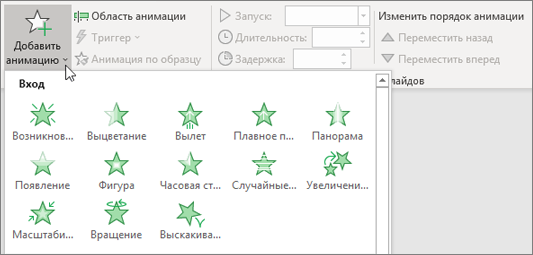Проектирование презентации
Темы
-
Откройте вкладку Дизайн.
-
Выберите одну из тем в группе Темы.
-
Выберите один из вариантов.
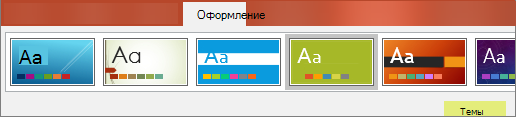
Разработчик.
-
Вставьте один или несколько рисунков, перечень элементов или список дат.
-
Откроется панель конструктора . Укажите необходимый макет.
Можно также вызвать конструктор PowerPoint, выделив рисунок и выбрав Конструктор > Идеи для оформления.

Добавление перехода между слайдами
-
Выберите слайд, в который нужно добавить переход.
-
Откройте вкладку переходы и выберите нужный вариант перехода. Оно будет мгновенно выглядеть.
-
Некоторые переходы имеют Параметры эффектов , которые можно выбрать.
Вы также можете задать Длительность перехода и нажать кнопку Применить ко всем , чтобы применить одинаковый переход ко всем слайдам.

Добавление анимации
-
Выделите объект или текст, к которому вы хотите добавить переход.
-
Откройте вкладку анимация и нажмите нужную анимацию. Оно будет мгновенно выглядеть.
-
У некоторых эффектов анимации есть доступные Параметры эффектов .
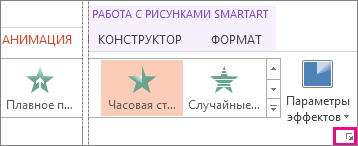
Управление анимацией и эффектами
-
Выделите текст или объект, к которому нужно применить анимацию.
-
Используйте раскрывающиеся списки, чтобы изменить время запускаанимации, Wither по щелчку, с предыдущимили после предыдущего анимации. Вы также можете выбрать Длительность или время задержки .
-
Чтобы изменить анимацию, нажмите кнопку Добавить анимациюи выберите новый тип из раскрывающегося списка.
-
Чтобы просмотреть все элементы управления, выберите область анимации.